Molta gent prefereix taules invisibles als seus documents de Word per diverses raons. Són ideals per organitzar el text i les dades, ja que ofereixen una visió general més transparent del contingut de la taula. Però és possible que vulgueu eliminar les vores de la taula per oferir un aspecte més net. Tanmateix, heu de veure la quadrícula per navegar per cel·les i columnes.

Però com el processador de textos més popular del món, Microsoft Word us ofereix un nivell excepcional de personalització de la taula. Per tant, sigui quin sigui el motiu pel qual necessiteu crear una graella sense vores, Word us permet fer-ho fàcilment. Aquí hi ha algunes maneres habituals de crear i personalitzar una taula 'invisible' sense vores.
com evitar que els vídeos es reprodueixin automàticament cromats
Eines de taula
Microsoft Word ofereix excel·lents opcions per crear i personalitzar taules. Dividir el text i les figures en files i columnes és increïblement senzill utilitzant les ordres que es proporcionen a la barra d'eines. Hi ha poques restriccions per al creador de taules de Word, com ara fer canvis a la configuració de vora preferida.
La pestanya Eines de taula de la barra d'eines de Word ofereix moltes opcions per gestionar vores i línies. Podeu ajustar la visibilitat de les vores de la taula i personalitzar la taula segons les vostres necessitats.
Elimina totes les vores
La manera més senzilla de crear una taula completament invisible és eliminar totes les vores d'una taula o cel·les. Si feu això, les vores de la taula seran transparents, deixant només el contingut totalment visible. Tanmateix, encara podreu veure la graella de la taula, de manera que navegareu per les cel·les amb la mateixa facilitat que abans.
Aquests són els passos per crear una taula invisible amb aquest mètode.
- Aneu a la targeta 'Insereix' a la barra d'eines de Word.
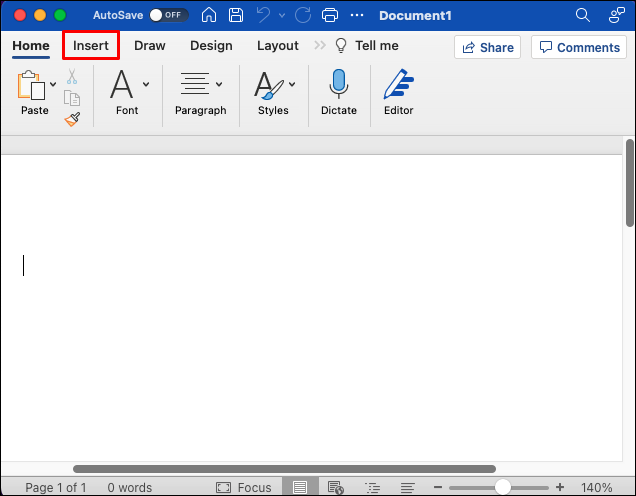
- Seleccioneu 'Taula'.
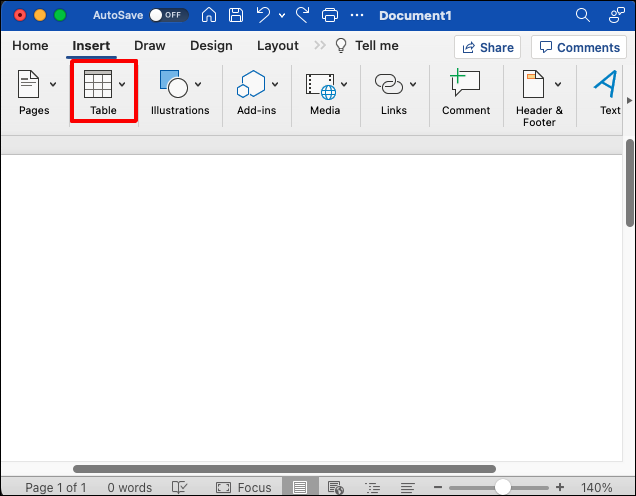
- Moveu el cursor per sobre de la quadrícula per seleccionar el nombre de files i columnes que voleu a la taula. Si voleu crear una taula gran, seleccioneu 'Insereix taula' al menú desplegable i, a continuació, personalitzeu el nombre de files i columnes.
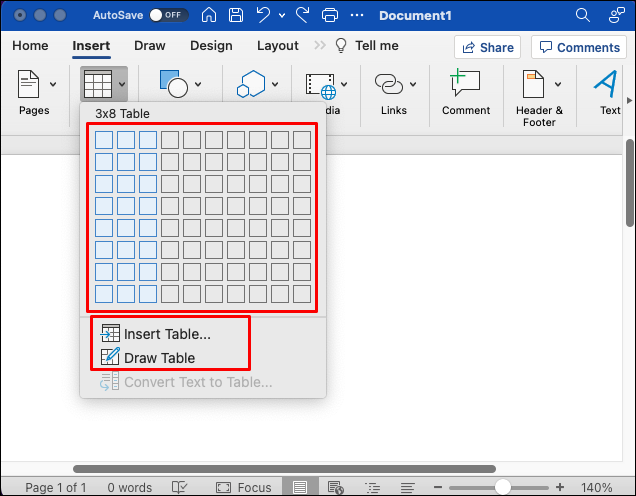
- Un cop hàgiu creat la taula, feu clic a l'àncora de la cantonada superior esquerra de la taula fins que hàgiu seleccionat tota la taula.
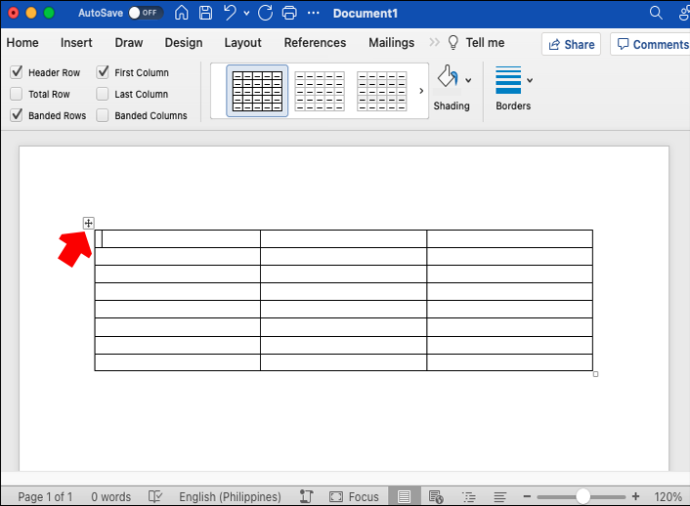
- Aneu a la pestanya 'Eines de la taula' des de la barra d'eines principal.
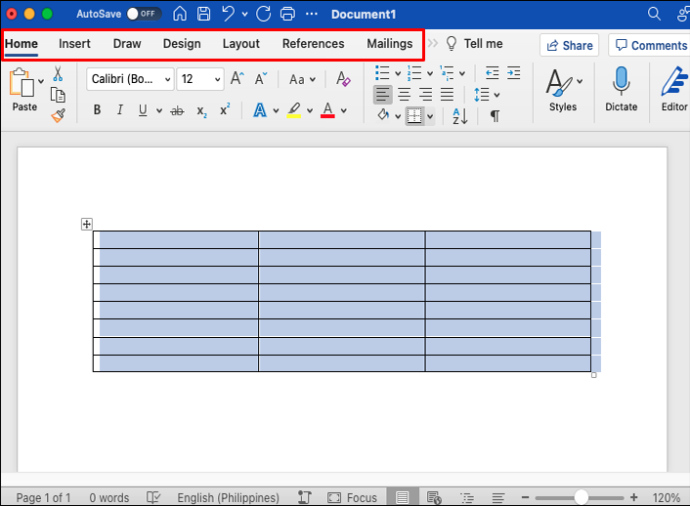
- Feu clic a la fletxa que hi ha al costat de 'Bordes'.
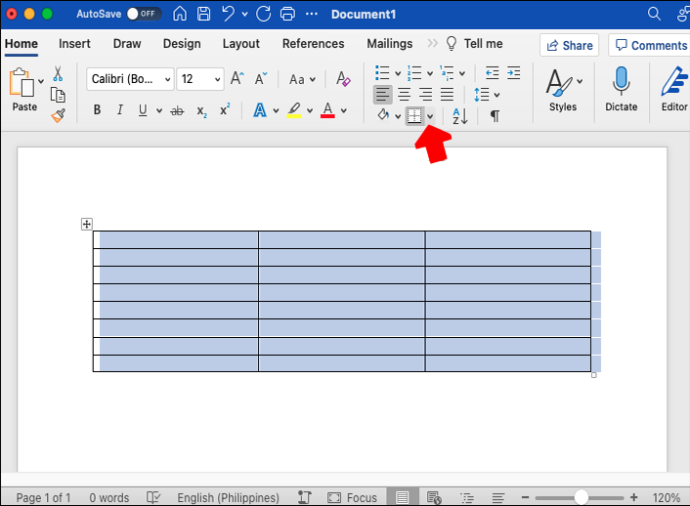
- Seleccioneu 'Sense vora' al menú desplegable. S'eliminaran totes les vores de la taula.
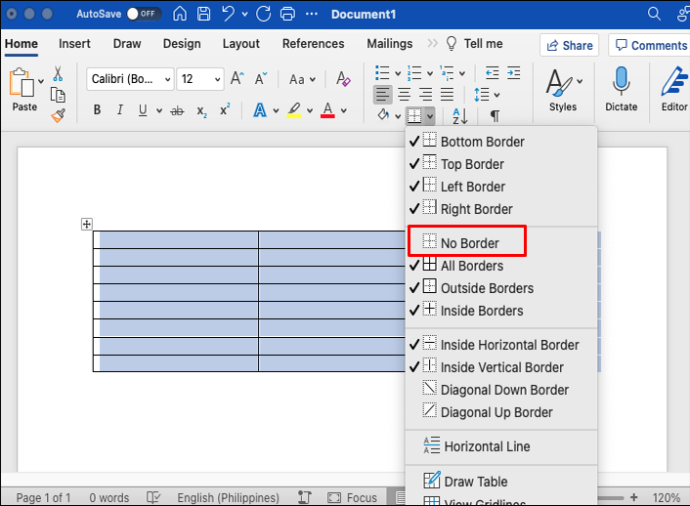
Seguint aquests passos hauríeu d'amagar les vores de tota la taula. També podeu amagar només línies de vora específiques de la taula. Aquí teniu com fer-ho:
- Col·loca el cursor dins de la taula.

- Seleccioneu les cel·les les vores de les quals voleu esborrar.
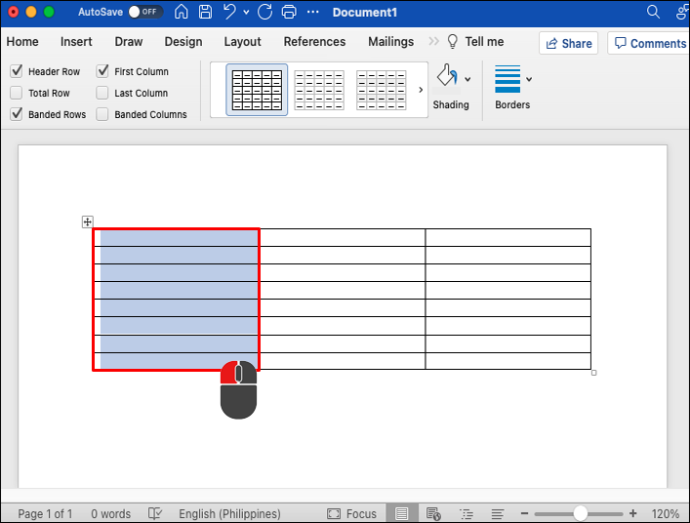
- Aneu a 'Eines de taula'.
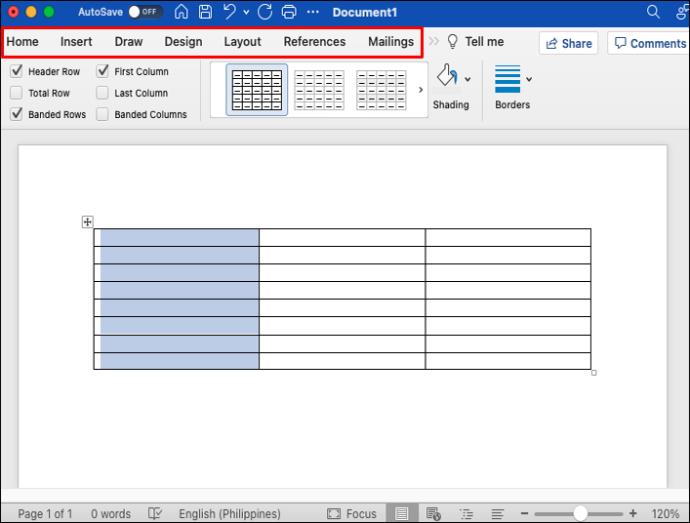
- Seleccioneu la pestanya 'Inici'.
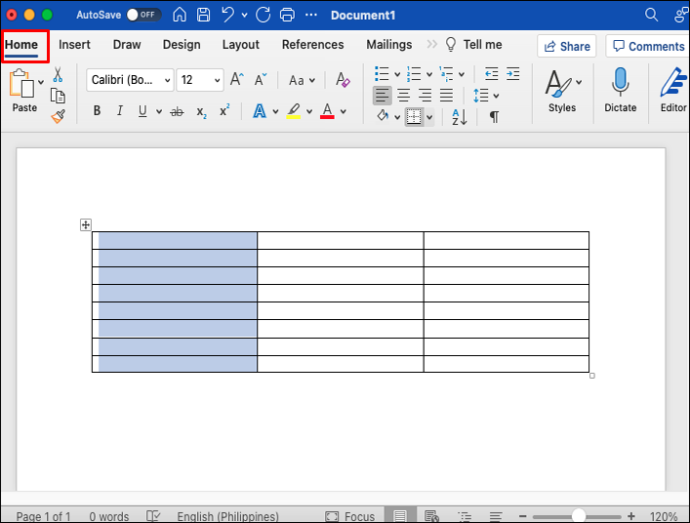
- Feu clic a la fletxa que hi ha al costat de 'Bordes' i trieu 'Sense vores'.
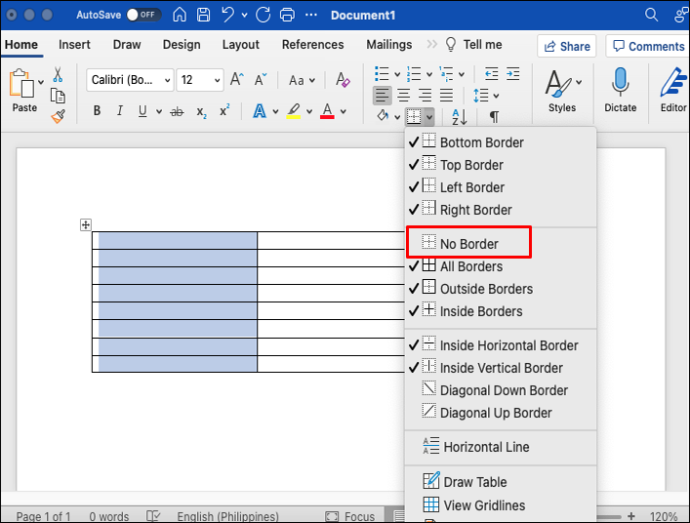
- S'esborraran les vores de les columnes seleccionades.
Podeu aplicar el mateix mètode a tantes taules i columnes.
Vores i ombrejats
Podeu afegir o eliminar vores utilitzant l'opció 'Format taula'. Aquesta opció obre un quadre de diàleg on podeu afegir, eliminar i editar manualment les vores de la taula segons les vostres necessitats. Seguiu aquests passos per eliminar les vores de línia d'una taula.
- Seleccioneu tota la taula.
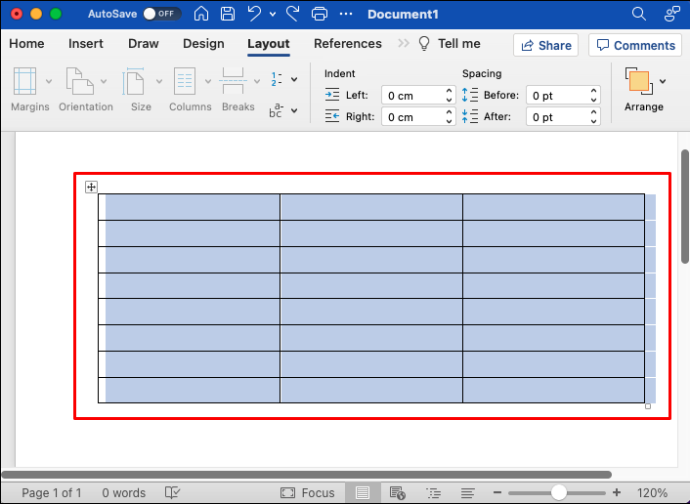
- Feu clic amb el botó dret a la selecció i seleccioneu 'Bordes i ombrejat'.
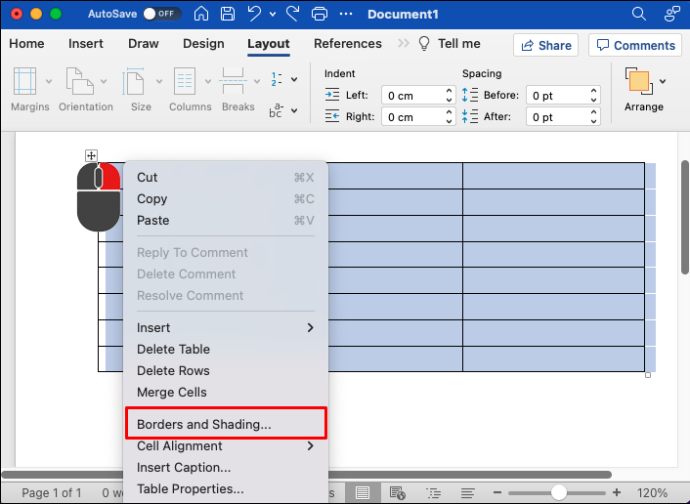
- S'obrirà un quadre de diàleg. Seleccioneu la pestanya 'Bordes'.
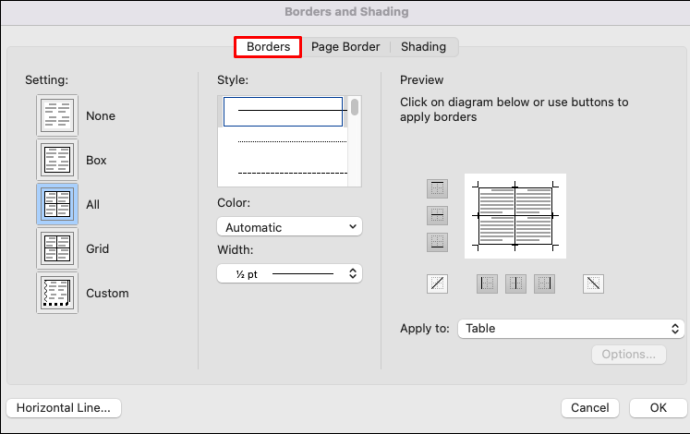
- A la part esquerra de la finestra, a 'Configuració', seleccioneu 'Cap'.
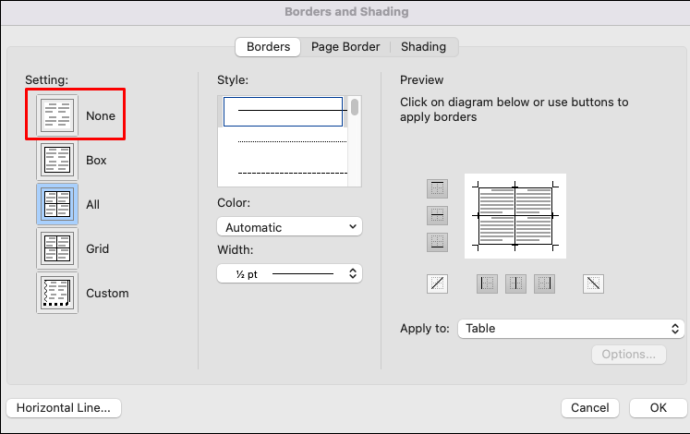
- Feu clic a D'acord per desar la configuració.
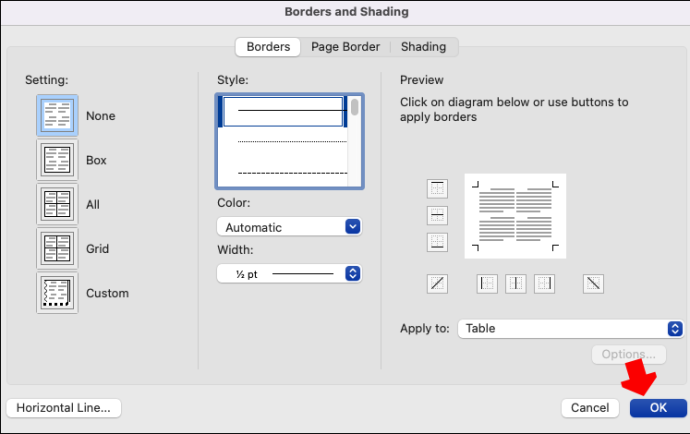
Les vores de la taula seran invisibles. Encara podreu veure les línies de quadrícula si les heu activat. Podeu aplicar els mateixos passos per esborrar vores de columnes específiques.
Activació i desactivació de les línies de quadrícula
Quan creeu taules sense vores, encara heu de poder navegar per les columnes i les files. Si necessiteu imprimir el document i voleu una taula sense vores, és una bona idea habilitar la vista de la quadrícula. Les vores de la taula s'imprimeixen, però les quadrícules no, la qual cosa les converteix en una valuosa eina per editar el document sense vores.
Si veieu línies discontínues de color clar, la funció 'Mostra les línies de quadrícula' està activada. Aquesta opció us permet veure l'estructura de la taula. Tanmateix, podeu eliminar les línies de quadrícula si voleu. Aquí teniu com fer-ho.
com veure els amics recents d'algú a Facebook
- Col·loca el cursor dins de la taula.

- Aneu a 'Eines de taula'.
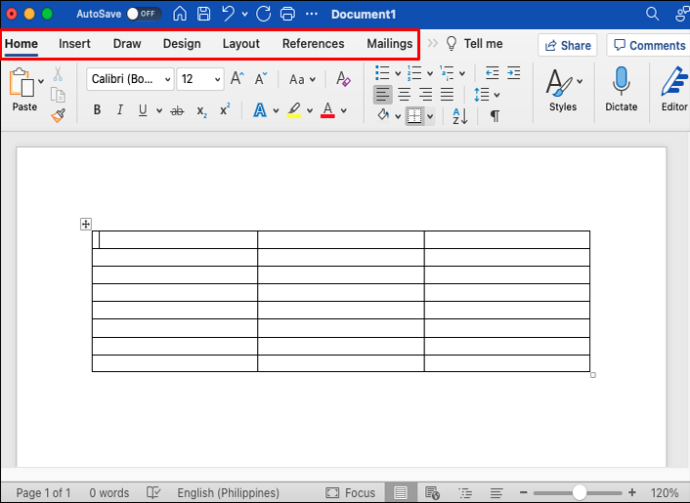
- Seleccioneu 'Inici'.
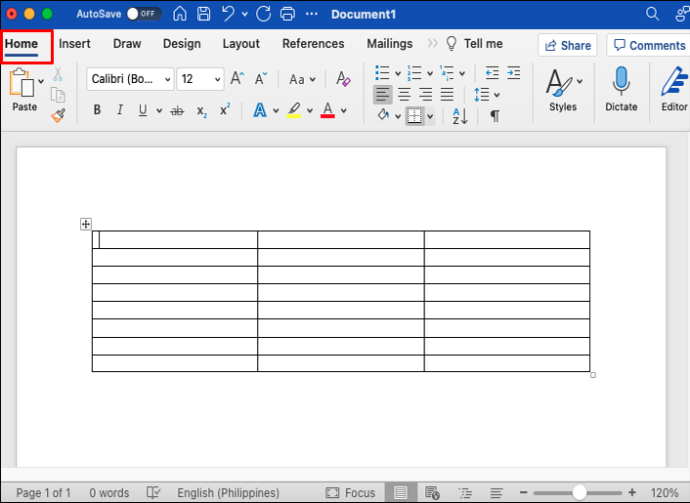
- Feu clic a la fletxa que hi ha al costat de 'Bordes' i trieu el botó 'Mostra les línies de quadrícula'.
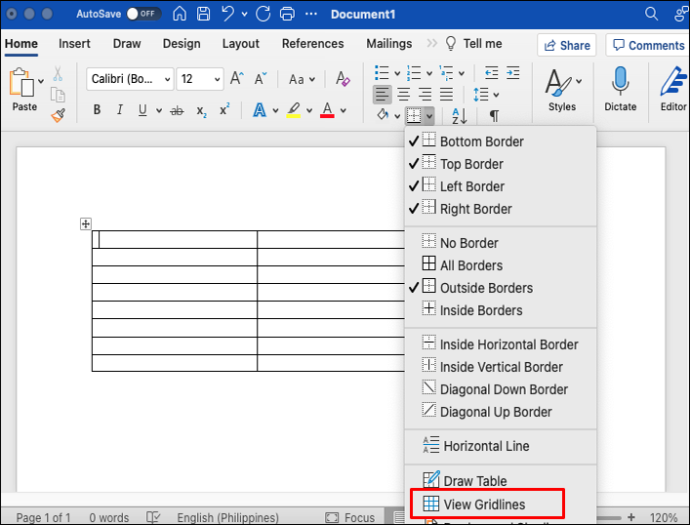
- Les línies de quadrícula s'amagaran de la pantalla.
Si necessiteu tornar a veure les línies de quadrícula, feu clic al botó 'Mostra les línies de quadrícula' per tornar-les a mostrar. Les línies de quadrícula es mantindran activades per a tots els documents de Word.
Fer la teva taula transparent
La creació de taules invisibles a Word és el camí a seguir per a molts usuaris. El seu aspecte senzill és una de les millors maneres de ressaltar el contingut de la taula sense crear un element de disseny addicional. Word fa que les vores siguin raonablement fàcils d'eliminar i podeu utilitzar qualsevol d'aquests mètodes descrits en aquest article per crear una taula d'aspecte net en qualsevol moment.
Quina és la vostra manera preferida de crear taules invisibles a Word? Deixa la teva resposta a la secció de comentaris a continuació.









